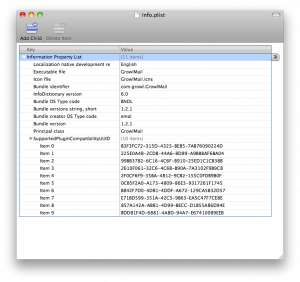Mit einer neuen Betriebssystemversion (sowohl Major, als auch Minor) verändert Apple auch gerne mal das E-Mail-Programm ‘Mail’. Mail hat keine gute Plug-in-Schnittstelle, so dass Plugins immer wieder angepasst werden müssen um mit einer neuen Mail-Version lauffähig zu sein. Die Veränderungen an den Plugins sind jedoch sehr klein, so dass man diese auch ‘zu Hause’ ohne all zu große Kenntnis selber durchführen kann.Zu welchen Mail-Versionen Plugins kompatibel sind steht in der Datei ‘Info.plist’ im Unterverzeichnis ‘Contents’ des jeweiligen Plugins (sollte statt eines Ordners ein Legostein-ähnliches Symbol als mailbundle zu sehen sein, einfach mit gedrückter ctrl-Taste auf das Icon klicken und ‘Paketinhalt zeigen’ auswählen). Die Plugins finden sich unter ~/Library/Mail/Bundles bzw. …/Bundles (deaktiviert).
Um die Plugins nun anzupassen muss die aktuelle Version von Mail dort eingetragen werden. Doch dies ist nicht die Versionsnummer wie ‘4.4’ oder so, sondern ein eindeutiger String, die Universally Unique Identifier (UUID). Dieser String (bzw. zwei Strings) lässt sich mit Hilfe des Terminals herausfinden. Dort gibt man folgendes ein:
cat /Applications/Mail.app/Contents/Info.plist | grep UUID -A 1
und
cat /System/Library/Frameworks/Message.framework/Resources/Info.plist | grep UUID -A 1
In der Ausgabe ist dann jeweils einer der beiden Strings vorhanden.
(alternativ kann man sich die Strings auch aus den P-Listen von Hand suchen)
Diese Strings fügt man nun mit dem plist-Editor (oder einem beliebigen Text/XML-Editor) in die Info.plist Dateien des oder der Plugins ein und kopiert die Plugin-Ordner aus dem “(deaktiviert)” Ordner in den normalen ‘Bundles’ Ordner zurück. Dies sollte bei einem geschlossenen Mailprogramm geschehen.
Und schon sind die Plugins in der Regel wieder lauffähig.
—-
UPDATE (21.03.2011)
Für Mac OS X 10.6.7 gilt:
9049EF7D-5873-4F54-A447-51D722009310
und
1C58722D-AFBD-464E-81BB-0E05C108BE06
Hier die Plist für growlmail und die für GPGMail.
Und hier die beiden Bundles für die ganz Faulen. Einfach entpacken und in den Bundles-Ordner (siehe oben) kopieren. GrowlMail und GPGMail